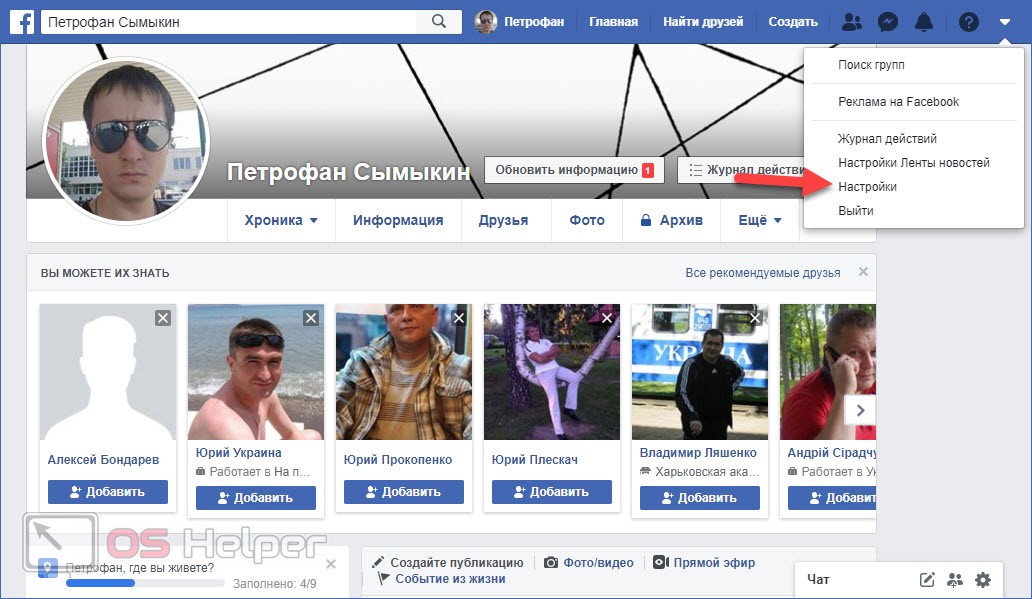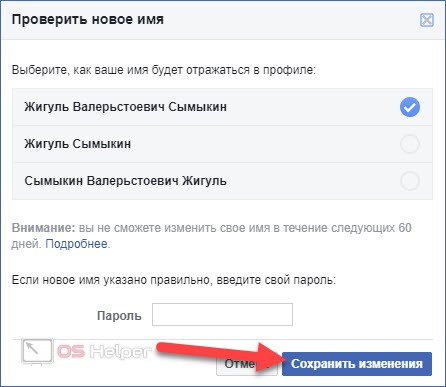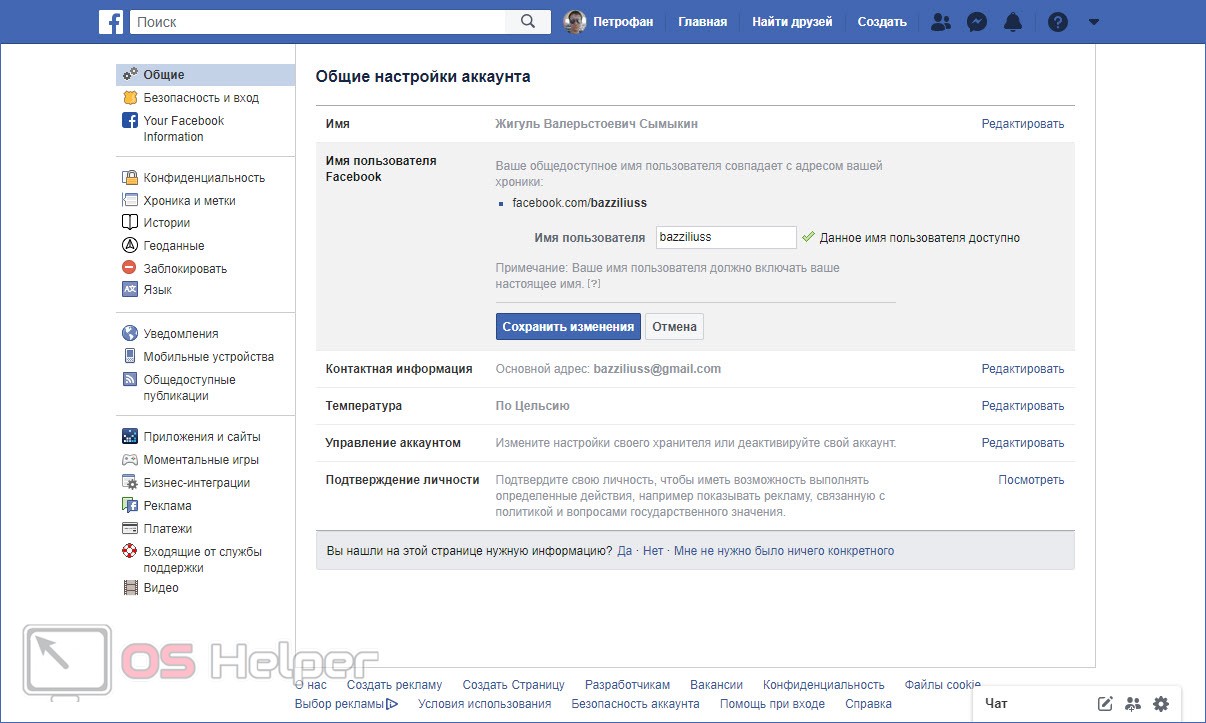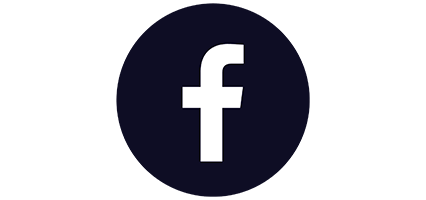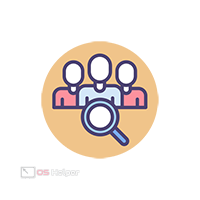В нашей сегодняшней статье речь пойдет о том, как изменить имя в социальной сети Facebook. Кроме этого, будет затронут и ряд сопутствующих моментов. Поэтому давайте, не откладывая, сразу приступать к делу.
В нашей сегодняшней статье речь пойдет о том, как изменить имя в социальной сети Facebook. Кроме этого, будет затронут и ряд сопутствующих моментов. Поэтому давайте, не откладывая, сразу приступать к делу.
Так как мы будем использовать именно браузерную версию сайта, инструкция будет одинакова для любых операционных систем и, соответственно, любых интернет-обозревателей.
Меняем имя в Facebook
Итак, приступаем к делу и выполняем несколько простых шагов:
- Изначально открываем наш браузер, запускаем сайт fcom, при необходимости авторизуемся там и жмем небольшую стрелку, расположенную в правом верхнем углу. В результате откроется контекстное меню, в котором нужно выбрать пункт, обозначенный на скриншоте стрелкой.
- После этого в левой половине окна нам нужно выбрать раздел «Общие» (находится практически в самом верху списка), а уже в правой половине браузера жмем кнопку «Редактировать» напротив пункта «Имя».
- В результате появится еще одно окно, в котором мы можем внести ряд настроек:
- Поменять имя, фамилию, отчество.
- Добавить другие имена (это может быть ник, имя, данное при рождении, кличка и так далее).
- Кроме этого, существует возможность добавить имя на родном языке. Это подойдет тогда, когда, например, ваше имя неправильно произносится на любом другом наречии.
- Когда все нужные настройки будут внесены жмем кнопку с надписью «Проверить изменения». В результате откроется небольшое окошко, в котором нам нужно будет выбрать вариант отображения имени, отчества и фамилии. Например, если это Сергей Иванов, то мы можем выбрать один из вариантов:
- Иванов Сергей;
- Сергей Иванов.
- Нас еще раз предупреждают том, что сменить новое имя можно будет только через 60 дней. Для того чтобы окончательно подтвердить изменения вводим свой пароль и жмем кнопку, показанную на скриншоте.
Настраиваем имя пользователя
Также в Facebook, кроме вашего имени, можно изменить имя пользователя. Что такое имя пользователя? Это тот самый английский ник, который будет отображаться сразу после адреса социальной сети. Для того чтобы его поменять, делаем следующие шаги:
- Переходим на Facebook, жмем по небольшой стрелке в верхнем правом углу сайта, и из контекстного меню выбираем пункт настроек. Все точно так же, как мы делали в предыдущем случае.
- В левой половине окна выбираем пункт «Общие» и в его правой части жмем «Редактировать» напротив второго пункта, а именно «Имя пользователя Facebook».
- Дальше откроется форма изменения имени пользователя Facebook, однако, прежде чем вы продолжите, мы должны уведомить вас о правилах создания такого ника:
- Имя пользователя должно быть уникальным.
- Могут использоваться только латинские символы, цифры и точки.
- Минимальная длина имени пользователя должна составлять 5 символов.
- Имя пользователя не должно выдавать вас за другое лицо.
- Также оно обязано соответствовать условиям Facebook.
- Когда ник будет введен жмем кнопку «Сохранить изменения».
Кроме этого, тут можно поменять и другую контактную информацию, например, электронную почту, номер мобильного телефона и так далее.
Видеоинструкция
Также мы подготовили для вас обучающий ролик, в котором автор подробно рассказывает и показывает всю инструкции по смене имени в социальной сети Facebook. Даже если вы вдумчиво прочитали приведенную выше статью, рекомендуем обязательно ознакомиться с видео, так как лишних знаний, как известно, не бывает.
Подводим итоги
Теперь, когда вы хорошо разобрались с вопросом, как изменить имя в Facebook, мы можем спокойно заканчивать свою инструкцию. Вы же, соответственно, со своей стороны приступать к практике.
А если в результате останутся какие-то вопросы, вы всегда можете задать их нам. Для этого можно воспользоваться формой обратной связи, которая прикреплена немного ниже. Доступ к комментариям может получить любой, даже не зарегистрированный пользователь.